

بقلم Nathan E. Malpass, ، آخر تحديث: October 12, 2018
لدي هاتف ذكي يعمل بنظام Android أستخدمه لالتقاط الكثير من الصور ومقاطع الفيديو. لدي بطاقة SD بداخلها لتوسيع ذاكرتها. الأهم من ذلك ، أنني أحفظ مستنداتي والملفات الأخرى داخل بطاقة SD الخاصة بي حتى تتمكن تطبيقاتي من التجول بحرية داخل وحدة التخزين الداخلية. الان اريد قم بعمل نسخة احتياطية من بطاقة SD لجهاز Android الخاص بي. كيف فعلتها؟
~ مستخدم هاتف ذكي Android مجهول
فيما يلي دليل سريع حول كيفية عمل نسخة احتياطية من بطاقة SD على Android باستخدام FoneDog Android Data Backup & Restore. اتبع الخطوات السهلة أدناه:
الدليل السريع: كيفية عمل نسخة احتياطية من بطاقة SD على نظام Androidالجزء الأول: مقدمة: لماذا تحتاج إلى إجراء نسخ احتياطي لبطاقة SD الخاصة بجهاز Androidالجزء الثاني: قم بعمل نسخة احتياطية من بطاقة SD لجهاز Android الخاص بك باستخدام أداة FoneDogالجزء الثالث: استخدام نقل ملفات Android لنسخ بطاقة SD احتياطيًا لجهاز Android الخاص بكالجزء الرابع: نسخ بطاقة SD الخاصة بجهاز Android احتياطيًا إلى جهاز الكمبيوتر الخاص بك عن طريق استخدام كبل USBالجزء الخامس: نسخ بيانات Android احتياطيًا إلى بطاقة SD دون استخدام أي أداةالجزء السادس: الخاتمة
الناس اقرأ أيضادليل استرداد بطاقة SD من Samsung: استرداد البيانات من بطاقة Samsung SDكيفية استرداد الصور المحذوفة من بطاقة الذاكرة
قد ترغب في عمل نسخة احتياطية من بطاقة SD الخاصة بك على هاتف Android الخاص بك لعدة أسباب. سنقوم بإدراج بعض هذه الأسباب هنا. قد تكون هذه الأسباب كافية بالنسبة لك قم بعمل نسخة احتياطية من بطاقة SD الخاصة بجهاز Android.
أولاً ، قد ترغب في تنسيق جهاز Android الخاص بك (مثل الهاتف الذكي أو الجهاز اللوحي). ومع ذلك ، لا تريد حذف ملفاتك وترغب في الاحتفاظ بها داخل بطاقة SD الخاصة بك.
ثانيًا ، قد ترغب في عمل روت لجهاز Android الخاص بك ولكنك قلق من أن يتم حذف ملفاتك بعد عملية تأصيل هاتفك الذكي أو جهازك اللوحي الذي يعمل بنظام Android. ثالثًا ، تقوم بعمل نسخة احتياطية من بطاقة SD الخاصة بجهاز Android الخاص بك من أجل عمل هذه البيانات آمن طوال الوقت أخيرًا ، قد ترغب في ترقية البرنامج الثابت لجهاز Android. سيؤدي ذلك إلى إزالة كل البيانات الموجودة على جهاز Android الخاص بك. لهذا السبب قد ترغب في عمل نسخة احتياطية من بطاقة SD الخاصة بك.

هذه أربعة أسباب فقط قد تقودك إلى عمل نسخة احتياطية من بطاقة SD الخاصة بك على جهاز Android الخاص بك. هناك الكثير في الخارج. مهما كان السبب الذي قد يكون لديك ، فأنت محظوظ لأنك في هذا الدليل. سنخبرك بكيفية عمل نسخة احتياطية من بطاقة SD لجهاز Android الخاص بك من خلال طرق مختلفة. هيا بنا نبدأ.
يمكنك تجربة الأداة التي صممها FoneDog والتي تسمى Android Data Backup & Restore من أجل نسخ البيانات احتياطيًا على بطاقة SD الموجودة داخل جهاز Android الخاص بك. لا تقوم الأداة بالضرورة بنسخ البيانات احتياطيًا على بطاقة SD وحدها. يمكنه أيضًا إجراء نسخ احتياطي لجهاز Android بالكامل واستعادته عند الضرورة.
هنا هي المزايا والخطوات لاستخدام الأداة لإجراء نسخ احتياطي لبطاقة SD الخاصة بك:
* يمكنك تحديد البيانات المراد نسخها احتياطيًا واستعادتها بسهولة ببضع نقرات بسيطة.
* يقوم بعمل نسخة احتياطية لكل من تطبيقاتك والبيانات الموجودة بداخله.
* يمكنك معاينة النسخة الاحتياطية ومحتوياتها.
* يمكنك استعادة النسخة الاحتياطية بشكل انتقائي لأي جهاز يعمل بنظام Android.
* يدعم أكثر من 8000 جهاز Android.
* إنه آمن بنسبة 100٪. فقط لديك حق الوصول إلى البيانات الخاصة بك.
* البيانات آمنة دائمًا ولن يتم استبدالها.
* تحصل على نسخة تجريبية مجانية مدتها 30 يومًا. باستخدام هذا يعني ، يمكنك تجربة مزايا Android Data Backup & Restore دون الحاجة إلى الدفع من جيبك.
* يتم نسخ بيانات Android احتياطيًا بجودة عالية.

إليك كيفية استخدامه خطوة بخطوة:
الخطوة 01 - تنزيل ملف مجموعة أدوات FoneDog من موقعة الرسمي على الإنترنت. الأمر متروك لك إذا كنت تريد الإصدار التجريبي المجاني أو إذا كنت ترغب في شرائه على الفور.
الخطوة 02 - قم بتشغيل مجموعة أدوات FoneDog على جهاز الكمبيوتر الخاص بك.
الخطوة 03 - تأكد من عدم وجود أداة نسخ احتياطي أخرى تعمل جنبًا إلى جنب مع FoneDog.
الخطوة 04 - اختر Android Data Backup & Restore.
الخطوة 05 - قم بتوصيل جهاز Android بجهاز الكمبيوتر باستخدام كابل USB. تأكد من تنشيط وضع التصحيح على جهاز Android الخاص بك. إذا كان لديك إصدار Android 4.0 والإصدارات الأحدث ، فستظهر نافذة منبثقة وتؤكد ما إذا كنت ترغب في قبول وضع تصحيح أخطاء USB. اضغط موافق.
الخطوة 06 - الآن ، يجب أن يكون FoneDog قد اكتشف هاتفك. إذا كانت هذه هي الحالة ، فاضغط على الزر المسمى Device Data Backup. عادة ، يتم تعيين FoneDog افتراضيًا لفحص جميع أنواع الملفات نيابة عنك. ومع ذلك ، لا يزال لديك خيار تحديد نوع البيانات التي ترغب في نسخها احتياطيًا.
الخطوة 07 - بعد اختيار أنواع البيانات المختلفة ، اضغط على Start. سيبدأ هذا عملية النسخ الاحتياطي لجهاز Android الخاص بك. لا تفصل جهاز Android. لا تستخدم جهازك أثناء العملية أو حتى نقل البيانات أو حذفها أثناء حدوثها.
الخطوة 08 - بمجرد اكتمال عملية النسخ الاحتياطي بالكامل ، انقر فوق الزر المسمى موافق. ستتمكن الآن من عرض محتوى ملف النسخ الاحتياطي الخاص بك. أو يمكنك استعادته إلى جهاز آخر.

الآن ، قمت بعمل نسخة احتياطية من بياناتك باستخدام النسخ الاحتياطي واستعادة بيانات Android من FoneDog. إليك كيفية استعادته إلى جهاز آخر.
الخطوة 09 - حدد Android Data Backup & Restore.
الخطوة 10 - حدد استعادة بيانات الجهاز.
الخطوة 11 - سيعرض FoneDog ملفات النسخ الاحتياطي. يمكنك اختيار ملف نسخ احتياطي محدد لاستعادته.
الخطوة 12 - حدد نوع البيانات التي ترغب في استعادتها. بعد ذلك ، اختر الملفات التي ترغب في استعادتها.
الخطوة 13 - اضغط على استعادة لبدء العملية.
الخطوة 14 - قم بتأكيد العملية حتى تبدأ بالضغط على موافق.
الخطوة 15 - انتظر حتى تنتهي العملية. لا تفصل جهاز Android الخاص بك أو تفتح أي أداة لإدارة الهاتف لنظام Android. بمجرد الانتهاء ، سوف يعطيك FoneDog إشعارًا بإكمال العملية.

يُطلق على أحد البرامج التي تتيح لك الوصول بسهولة إلى بطاقة SD الخاصة بجهاز Android الخاص بك نقل ملف Android. إليك كيفية استخدامه خطوة بخطوة:
الخطوة 01 - قم بتنزيل تطبيق نقل ملفات Android على جهاز Mac الخاص بك.
الخطوة 02 - قم بتثبيت البرنامج المذكور على جهاز الكمبيوتر الخاص بك.
الخطوة 03 - قم بتشغيل البرنامج المذكور داخل جهاز Mac الخاص بك.
الخطوة 04 - قم بتوصيل جهاز Android الخاص بك بجهاز Mac الخاص بك.
الخطوة 05 - يكتشف تطبيق Android File Transfer جهاز Android على الفور. ستقوم الأداة المذكورة بتشغيل مجلد بطاقة SD تلقائيًا.
الخطوة 06 - قم بعمل نسخة احتياطية من البيانات (مثل الملفات والمجلدات) التي تريدها على جهاز Mac الخاص بك.
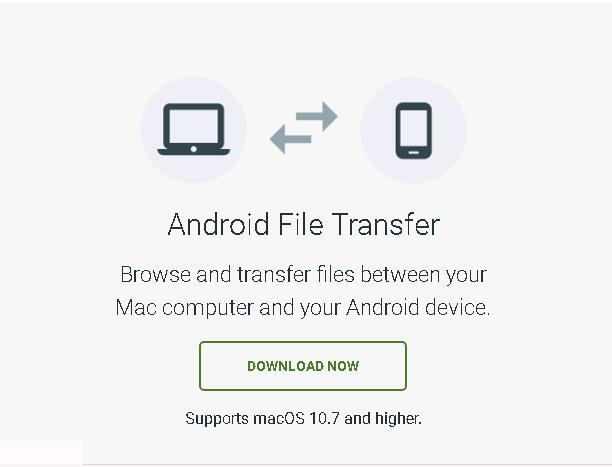
هذه طريقة مجانية لنسخ بياناتك احتياطيًا على بطاقة SD الخاصة بك. إنه يستخدم ببساطة كبل USB لتركيب جهاز Android الخاص بك والسماح له بالعمل كمحرك أقراص ثابت خارجي. يتم تضمين الخطوات المعتادة للقيام بذلك أدناه. ومع ذلك ، قد تحدث بعض الاختلافات لأجهزة مختلفة:
الخطوة 01 - من أجل إنشاء نسخة احتياطية من بطاقة SD الخاصة بك ، ابحث عن كبل USB وقم بتوصيل جهاز الكمبيوتر الخاص بك بجهاز Android الخاص بك باستخدام هذا الكابل.
الخطوة 02 - اذهب إلى جهاز الكمبيوتر الخاص بك. ابحث عن القرص الصلب الخارجي لجهاز Android. افتح هذا المجلد.
الخطوة 03 - ابحث عن مجلد بطاقة SD. افتح هذا أيضًا.
الخطوة 04 - امسح المجلدات المذكورة لبطاقة SD الخاصة بك. ابحث عن الصور والمستندات والموسيقى ومقاطع الفيديو ذات الصلة وما إلى ذلك. عادةً ، يتم حفظها في مجلدات باسم DCIM ، والفيديو ، والموسيقى ، والصور ، وما إلى ذلك.
الخطوة 05 - انسخ المجلدات المذكورة أو محتوياتها.
الخطوة 06 - الصقها في مكان محدد بجهاز الكمبيوتر الخاص بك.

تذكر أنه إذا كنت ترغب في نسخ كل شيء احتياطيًا داخل بطاقة SD الخاصة بجهاز Android ، فيمكنك ببساطة نسخ جميع المجلدات وجميع ملفات بطاقة SD إلى جهاز الكمبيوتر الخاص بك. ومع ذلك ، بمجرد استعادتها أو نسخها مرة أخرى إلى بطاقة SD الخاصة بك في المرة القادمة ، قد تكون بعض الملفات كذلك غير قادر ليستخدم. تتضمن هذه المجلدات مثل مجلدات التطبيقات.
اختصار مزايا هذه الطريقة كثيرة. بادئ ذي بدء ، إنه سهل التنفيذ. بالإضافة إلى ذلك ، يمكنك الاحتفاظ بنسخة احتياطية من ملفات الوسائط مثل الصور ومقاطع الفيديو والموسيقى. يمكنك أيضًا الاحتفاظ بنسخة احتياطية من جهات الاتصال والمستندات باستخدام هذه الطريقة. بالإضافة إلى أنه مجاني.
اختصار مساوئ من هذه الطريقة أنها لا تسمح لك بعمل نسخة احتياطية من تطبيقاتك وبيانات التطبيق أيضًا. بالإضافة إلى ذلك ، لا يمكن القيام بذلك إلا على أجهزة الكمبيوتر التي تعمل بنظام Windows.
يمكنك بسهولة وضع ملفات الموسيقى وملفات الفيديو وملفات الصور على بطاقة SD الخاصة بك على Android. في بعض الأحيان ، يمكن حفظها مباشرة على بطاقة SD أيضًا. ومع ذلك ، لا يتم وضع جهة الاتصال (دفتر العناوين) والرسائل النصية القصيرة في بطاقة SD الخاصة بك.
لأسباب مثل سلامة وأمن البيانات ، قد ترغب في نسخ بعض هذه البيانات احتياطيًا نحو بطاقة SD الخاصة بك. عندما تكون قادرًا على القيام بذلك ، يمكنك أيضًا حفظ هذه الأنواع من البيانات على جهاز الكمبيوتر الخاص بك مثل تلك المذكورة في الجزء الرابع من هذا الدليل.
لحسن الحظ ، وجدنا طريقة لعمل نسخة احتياطية من جهات الاتصال الخاصة بك (دفتر العناوين) على بطاقة SD. ومع ذلك ، مع الرسائل النصية (SMS) والتطبيقات وبيانات التطبيق ، ستحتاج إلى مساعدة أدوات الطرف الثالث.
فيما يلي الخطوات التي يمكنك اتباعها لإجراء نسخ احتياطي لجهات الاتصال الخاصة بك على جهاز Android الخاص بك إلى بطاقة SD.
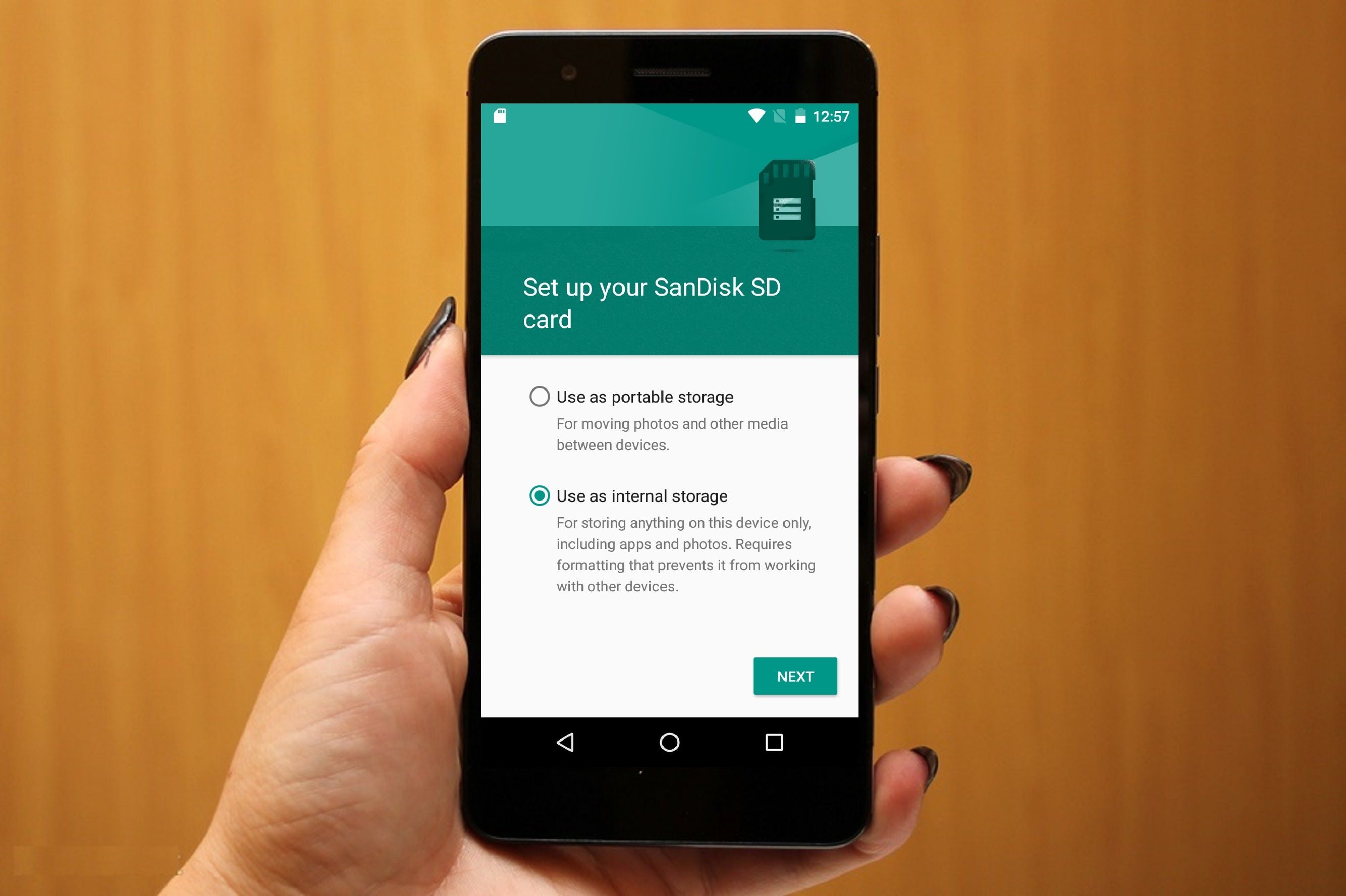
الخطوة 01 - على جهاز Android الخاص بك ، اضغط على تطبيق جهات الاتصال.
الخطوة 02 - اضغط على علامة التبويب جهة الاتصال لعرض قائمة جهات الاتصال داخل جهاز Android (مثل الهاتف الذكي أو الجهاز اللوحي).
الخطوة 03 - انتقل إلى الجانب الأيسر من زر القائمة. بعد ذلك ، اضغط على الزر الافتراضي.
الخطوة 04 - اضغط على استيراد / تصدير.
الخطوة 05 - حدد Expert To USB Storage (يشير هذا إلى بطاقة SD للذاكرة الداخلية) أو حدد تصدير إلى بطاقة SD (هذه هي بطاقة الذاكرة الخارجية SD).
الخطوة 06 - أخيرًا ، انتظر حتى تكتمل العملية. سيتم حفظ كل جهة اتصال لديك. سيكون هذا كملف vcf. سيكون موجودًا على بطاقة SD الخاصة بك.
هناك عدة طرق يمكنك تنفيذها لنسخ بياناتك احتياطيًا إلى بيانات بطاقة SD الخاصة بك. مهما كان السبب وراء القيام بذلك ، فهو دائمًا طريقة رائعة للحفاظ على أمان بياناتك. يمكنك القيام بذلك باستخدام كبل USB أو أداة طرف ثالث أو أي وسيلة أخرى. إحدى الأدوات الرائعة التي يمكنك استخدامها لنسخ بياناتك احتياطيًا إلى تلك الموجودة في بطاقة SD هي FoneDog أداة النسخ الاحتياطي واستعادة بيانات Android.
لا تقتصر هذه الأداة على نسخ بياناتك احتياطيًا إلى بيانات بطاقة SD. يمكنه أيضًا نسخها احتياطيًا إلى جهاز الكمبيوتر الخاص بك. بالإضافة إلى ذلك ، يمكنه إجراء نسخ احتياطي لأنواع البيانات المختلفة بما في ذلك الرسائل وجهات الاتصال ومقاطع الفيديو والصور والتقويم وما إلى ذلك. يمكنك أيضًا الحصول على نسخة تجريبية مجانية من الأداة. سيساعدك هذا على تجربة الأداة أولاً قبل شرائها.
اترك تعليقا
تعليق
Android Data Backup & Restore
النسخ الاحتياطي للبيانات الخاصة بك الروبوت ، واستعادة بشكل انتقائي إلى الروبوت
تحميل مجانا تحميل مجانامقالات ساخنة
/
مثير للانتباهممل
/
بسيطصعبة
:شكرا لك! إليك اختياراتك
Excellent
:تقييم 4.4 / 5 (مرتكز على 98 التقييمات)